Hal pertama yang harus di lakukan adalah :
1. Berdoa kepada Tuhan Yang Maha Esa berdasarkan ajarannya masing-masing...hehe
2. Siapkan obeng kecil khusus untuk peralatan elektronik
3. Siapkan secangkir kopi hangat....haha
4. Sebelum kita mulai, pastikan laptop dimatikan dan baterai dilepas. Lepaskan kelima sekrup yang mengamankan hard drive (hardisk) dan RAM. Lepas kedua penutupnya.
5. Di bawahnya kita akan menemukan hard drive laptop, RAM, kartu wireless dan baterai CMOS.
6. Geser hard drive ke kiri dan lepaskan dari motherboard. Angkat dan lepaskan hard drive pelan-pelan.
7. Untuk melepas RAM, tekan pengait di kedua sisi slot RAM hingga RAM muncul pada sudut 30 derajat. Hati-hati tarik RAM dari slot. Lepaskan RAM kedua menggunakan teknik yang sama (jika RAM kita dua buah). (Jika hanya ingin membersihkan fan mencopot RAM tidak menjadi keharusan, langkah ini bisa kita lewati)
8. Lepas satu sekrup yang mengamankan drive DVD. Hati-hati tarik DVD drive dari laptop dan kemudian lepas.
9. Lepaskan kedua kabel antena dari kartu wirelles (angkat/congkel sedikit). Lepas dua sekrup yang ada di kartu wireless. Tarik kartu wireless dari slot. (Sebenarnya kita cukup melepaskan kabel antenanya saja, tidak usah mencopot kartu wirelessnya segala)
10. Lepaskan dua sekrup yang ada di panel keyboard.
11. Hati-hati mengangkat bezel keyboard dan kemudian lepaskan dari laptop.
12. Lepas tiga sekrup yang mengamankan keyboard.
13. Angkat sisi atas keyboard. Hati-hati, keyboard masih terhubung ke motherboard.
14. Balikkan keyboard agar mudah melepas konektornya.
15. Untuk melepaskan kabel keyborad dengan konektornya angkat sisi kanan tab pengunci sehingga membuka pada sudut 90 derajat.
16. Dalam langkah ini konektor yang ditampilkan dalam posisi tidak terkunci. Sekarang kita dapat menarik kabel dari konektor.
17. Lepas keyboard.
18. Lepas semua sekrup dari bagian bawah laptop. Lepas juga kabel antena wireless-nya.
19. Lepas semua sekrup yang ada di penutup atas. Lepaskan kabel touch pad. Lakukan cara yang sama ketika kita mencabut kabel keyboard. Lepaskan kabel speaker. Cukup cabut konektor hitam dari konektor putih.
20. Angkat dan lepas penutup atas laptop
21.Cabut konektor kabel video dari motherboard. Tarik kabel antena wireless dari dasar laptop. Lepaskan keempat baut yang menahan engsel layar.
22. Angkat dan lepaskan panel layar.
23. Lepaskan kabel tombol daya dari motherboard. Cabut kabel board VGA dari motherboard. Lepas juga tiga sekrup yang ada di motherboard.
24. Jangan lupa untuk mencabut DC jack kabel dari motherboard. Konektor ini terletak di kompartemen memori.
25. Lepas pelan-pelan motherboard
26. Angkat dan lepaskan motherboard.
27. Berikut adalah unit dasar dengan motherboard. Tombol power board, VGA papan dan DC harness jack masih menempel ke dasar laptop.
28. Ketika motherboard dilepas, kita dapat melepas kipas pendingin. Cukup kendurkan keempat baut yang menahan heat sink dan lepaskan kabel pendingin.
(Sumber Referensi : http://dany.web.id/)








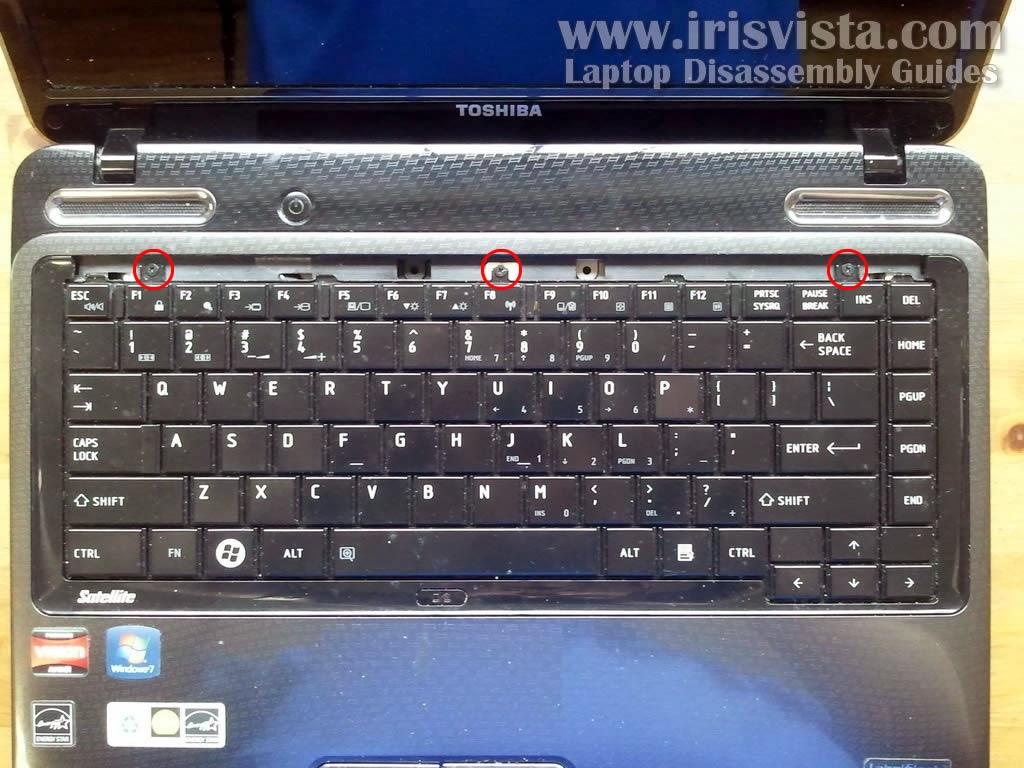


.jpg)












